Finestra di dialogo Preferenze di Human Playback - Dinamiche e volume
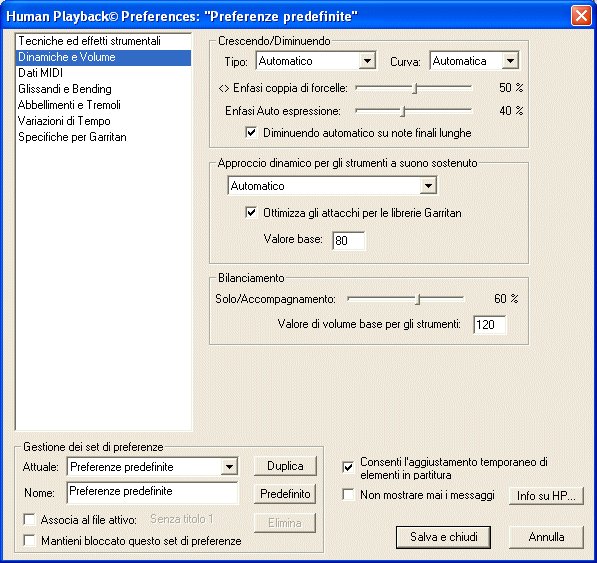
Come farla apparire
Dal menu Finestre scegliete Controlli per il playback.
Cliccate sul pulsante Impostazioi per il Playback Sul pannello dei controlli per il playback. Quando il pannello si espande, cliccate su Preferenze HP, quindi, una volta aperta la finestra di dialogo Preferenze di Human Playback, selezionate la categoria Dinamiche e volume.
Qual è la sua funzione
Utilizzate queste opzioni per personalizzare l’interpretazione di Human Playback delle espressioni e delle indicazioni dinamiche come le forcelle di crescendo e diminuendo.
- Tipo: Automatico • Solo controller Velocity • Solo controller Volume. Da questo elenco a discesa
selezionate Solo controller Velocity per creare un effeetto di crescendo/diminuendo basato sui dati MIDI della Key Velocity (questo tipo di effetto viene utilizzato generalmente per gli strumenti privi di sustain). Si veda in merito anche Key velocity. Scegliete l’opzione Solo controller Volume per creare un effetto di crescendo/diminuendo basato sui dati continui relativi al Volume (questa scelta è indicata, in generale, per gli strumenti dotati di sustain). Selezionate l’opzione Automatico per dire a Human Playback di decidere automaticamente, in base alla situazione, quali dati utilizzare per creare i crescendo e i diminuendo. Notate che per i righi di pianoforte viene sempre utilizzata la key velocity, indipendentemente da queste impostazioni.
- Curva: Automatica • Cubica • Quadra • Lineare. Da questo elenco a discesa selezionate l’opzione che ritenete più opportuna in base alle vostre esigenze per stabilire in che modo Human Playback debba interpretare le indicazioni di crescendo e diminuendo. Selezionate l’opzione Automatica per dire a Human Playback di decidere autonomamente, in base alla situazione, quale curva applicare ai diminuendo e ai crescendo.
- Enfasi coppia di forcelle. Spostate il cursore verso destra per aumentare la variazione dinamica indicata dalle forcelle in partitura (stile più espressivo); spostatelo invece verso sinistra per diminuire questa variazione dinamica e ottenere un’interpretazione delle forcelle più delicata.
- Enfasi Auto espressione: spostate il cursore verso destra per aumentare l’impatto dinamico delle espressioni presenti in partitura (per ottenere un playback maggiormente espressivo); spostate il cursore verso sinistra per diminuire questo impatto dinamico e ottenere un’interpretazione più lieve delle espressioni.
- Diminuendo automatico su note lunghe finali. Human Playback crea un effetto di diminuendo automatico sulle note finali lunghe. Se non volete che venga realizzato questo effetto (ad esempio in una partitura jazz), deselezionate questa opzione.
- Approccio dinamico per gli strumenti a suono sostenuto: Automatico • Volume (CC#7) • Modulazione (CC#1) • Espressione (CC#11). Per gli strumenti percussivi e a corde pizzicate, la Velocity viene utilizzata per la dinamica (come da standard GM). Per gli strumenti con molto sustain, come i fiati, gli ottoni e gli archi, HP si avvale dell’unico approccio dinamico della GPO utilizzando il Controller #1 dei Dati continui.
Per gli strumenti GPO con sustain, l’andamento dinamico è regolato totalmente dal Controller #1, permettendo un crescendo molto preciso da fino a
fino a  su una stessa nota prolungata, con, a differenza del Volume GM, cambiamenti di timbro e dinamica molto realistici. In questo contesto la Velocity viene utilizzata soltanto per l’attacco iniziale (il valore dell’attacco è, in media, 80).
su una stessa nota prolungata, con, a differenza del Volume GM, cambiamenti di timbro e dinamica molto realistici. In questo contesto la Velocity viene utilizzata soltanto per l’attacco iniziale (il valore dell’attacco è, in media, 80).
Poiché le espressioni di dinamica si basano sulla Velocity, ci si potrebbe chiedere, come fa HP ad evitare interferenze con i dati relativi all’attacco? HP non modifica la definizione di un’espressione, ma, attualmente, risistema la velocity di ogni nota in base alla dinamica, in accordo con il Valore base dell’attacco . Al primo stadio questa viene uniformata, ma in seguito alcuni aggiustamenti vengono apportati per gli staccati e per le note accentate.
Gli accenti (picchi di velocity dovuti alle articolazioni) vengono aggiustati e regolati da HP fin da quando le velocity di GM e GPO non erano ancora equivalenti. Le espressioni  realizzate come accenti vengono create dall’unione dei un picco di velocity e del Controller #. Uno
realizzate come accenti vengono create dall’unione dei un picco di velocity e del Controller #. Uno  riceve una velocity massima di valore pari a 127, mentre un
riceve una velocity massima di valore pari a 127, mentre un  riceve una velocity di valore pari a 115.
riceve una velocity di valore pari a 115.
Una volta che la velocity è stata ottimizzata, HP elabora le forcelle della dinamica utilizzando il Controller #1 sugli strumenti a suono prolungato.
Tenete presente che queste impostazioni possono essere sovrascritte con una tecnica strumentale.
- Ottimizza gli attacchi per le librerie Garritan • Valore base. Quando il Controller #1 è utilizzato per i cambi in funzione della dinamica, la Velocity per gli attacchi deve essere regolata e aggiustata poiché assume un significato completamente diverso da quello che ha nello standard GM. Questa opzione è selezionata in modo predefinito, con un valore di base impostato a 80.
- Bilanciamento Solo/Accompagnamento. Spostate il cursore verso destra per aumentare il volume del solista rispetto a quello dell’accompagnamento. Spostate invece il cursore verso sinistra per invertire questo rapporto e aumentare il volume dell’accompagnamento rispetto a quello del solista. In questo modo direte a HP quanto quanto gli strumenti solisti debbano essere enfatizzati. Notate che HP comprende un elenco di valori per situazioni differenti, basati su un valore fondamentale.
- Valore di volume base per gli strumenti. Inserite in questo campo di testo il valore corrispondente al volume base che HP deve dare agli strumenti (per volume base si intende il volume delle note non influenzate da segni di dinamica, espressioni, ecc).
Si veda anche:
Preferenze di Human
Playback
Preferenze di Human
Playback - Tecniche ed effetti strumentali
Preferenze di Human
Playback - Dinamiche e Volume
Preferenze di Human
Playback - Dati MIDI
Preferenze di Human
Playback - Glissandi e Bending
Preferenze di Human
Playback - Abbellimenti e Tremoli
Preferense di Human Playback - Variazioni di tempo
Preferenze di Human
Playback - Specifiche per Garritan
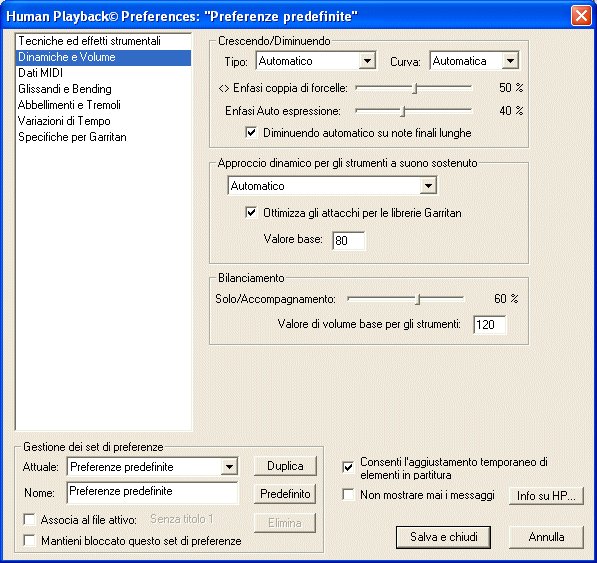
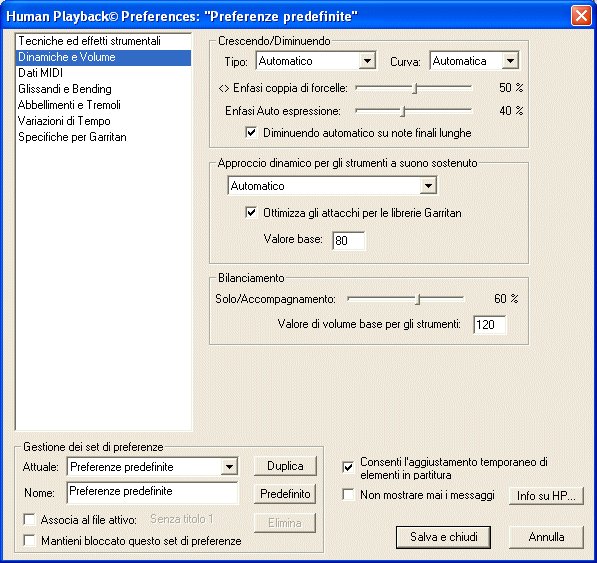
![]() fino a
fino a ![]() su una stessa nota prolungata, con, a differenza del Volume GM, cambiamenti di timbro e dinamica molto realistici. In questo contesto la Velocity viene utilizzata soltanto per l’attacco iniziale (il valore dell’attacco è, in media, 80).
su una stessa nota prolungata, con, a differenza del Volume GM, cambiamenti di timbro e dinamica molto realistici. In questo contesto la Velocity viene utilizzata soltanto per l’attacco iniziale (il valore dell’attacco è, in media, 80).![]() realizzate come accenti vengono create dall’unione dei un picco di velocity e del Controller #. Uno
realizzate come accenti vengono create dall’unione dei un picco di velocity e del Controller #. Uno ![]() riceve una velocity massima di valore pari a 127, mentre un
riceve una velocity massima di valore pari a 127, mentre un ![]() riceve una velocity di valore pari a 115.
riceve una velocity di valore pari a 115.